
Σε αυτή τη οδηγία, πώς να επαναφέρετε το μητρώο από ένα αντίγραφο ασφαλείας στα Windows 10, καθώς και άλλες επιλογές για την επίλυση προβλημάτων με αρχεία μητρώου όταν εμφανίζονται εάν ο συνηθισμένος τρόπος δεν λειτουργεί. Και ταυτόχρονα, πληροφορίες σχετικά με τον τρόπο δημιουργίας του δικού σας αντίγραφο του μητρώου χωρίς προγράμματα τρίτων.
Πώς να επαναφέρετε το μητρώο των Windows 10 από το αντίγραφο ασφαλείας
Το αντίγραφο ασφαλείας του μητρώου των Windows 10 αποθηκεύεται αυτόματα από το σύστημα στο φάκελο C: \ Windows \ System32 \ Config \ regback \
Τα ίδια τα αρχεία μητρώου είναι στο C: \ Windows \ System32 \ Config \ (προεπιλογή, Sam, λογισμικό, ασφάλεια και αρχεία συστήματος). ΣΗΜΑΝΤΙΚΟ: Μην χρησιμοποιείτε τη μέθοδο σε εκδόσεις 1803, 1903 και νεότερο, αν δεν ενεργοποιήσετε την αποθήκευση ενός αντιγράφου του μητρώου - Δυστυχώς, ξεκινώντας από τα Windows 10 έκδοση 1803, τα προεπιλεγμένα αρχεία μητρώου δεν αποθηκεύονται αυτόματα στον καθορισμένο φάκελο (αλλά ενδέχεται να υπάρχουν κενά αρχεία, τα οποία δεν χρειάζονται για την αντικατάσταση του μητρώου). Αλλά μπορείτε να τους επιτρέψετε να τα αποθηκεύσουν στο μέλλον (δείτε τον τρόπο με τον οποίο μπορείτε να ενεργοποιήσετε το αντίγραφο ασφαλείας του μητρώου στο φάκελο Regback).
Συνεπώς, για να επαναφέρετε το μητρώο, αρκεί να αντιγράψετε αρχεία από το φάκελο REPBACK (εκεί ενημερώνονται συνήθως μετά την ενημέρωση του συστήματος που επηρεάζει το μητρώο) στον φάκελο System32 \ Config.
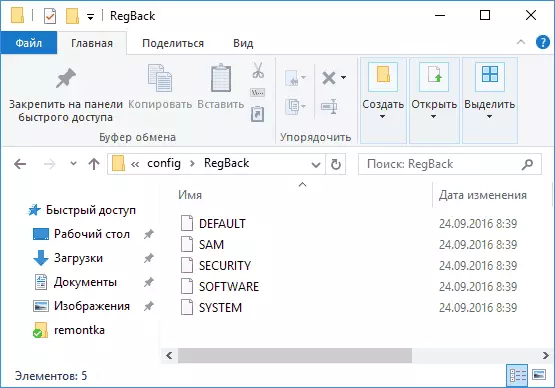
Μπορείτε να κάνετε εύκολα εργαλεία του συστήματος, με την προϋπόθεση ότι θα ξεκινήσει, αλλά πιο συχνά δεν είναι έτσι και πρέπει να χρησιμοποιήσετε άλλες διαδρομές: συνήθως, για να αντιγράψετε αρχεία χρησιμοποιώντας τη γραμμή εντολών στο περιβάλλον επαναφοράς των Windows 10 ή την εκκίνηση από το περιβάλλον Σύστημα διανομής με το σύστημα.
Στη συνέχεια θα θεωρηθεί ότι τα Windows 10 δεν έχουν φορτωθεί και εκτελούμε βήματα για να επαναφέρετε το μητρώο που θα φανεί ως εξής.
- Εάν μπορείτε να χτυπήσετε την οθόνη κλειδώματος, στη συνέχεια, κάντε κλικ στο κουμπί τροφοδοσίας που εμφανίζεται στα παρακάτω παρακάτω και, στη συνέχεια, κρατήστε τη μετατόπιση, κάντε κλικ στην επιλογή "Επανεκκίνηση". Το περιβάλλον αποκατάστασης θα φορτωθεί, επιλέξτε "Εύρεση και αντιμετώπιση προβλημάτων" - "Προηγμένες ρυθμίσεις" - "Γραμμή εντολών".
- Εάν η οθόνη κλειδώματος δεν είναι διαθέσιμη ή δεν γνωρίζετε τον κωδικό πρόσβασης λογαριασμού (η οποία θα πρέπει να εισάγει στην πρώτη έκδοση) και, στη συνέχεια, εκκίνηση από τη μονάδα Flash Flash των Windows 10 (ή Disk) και στην πρώτη οθόνη ρύθμισης, πατήστε Shift + F10 (ή Shift + Fn + F10 (ή Shift + Fn + F10 Laptops), η γραμμή εντολών θα ανοίξει.
- Στο περιβάλλον ανάκτησης (και η γραμμή εντολών κατά την εγκατάσταση των Windows 10), το γράμμα του δίσκου συστήματος ενδέχεται να διαφέρει από το C. Για να μάθετε ποια επιστολή μονάδας δίσκου έχει αντιστοιχιστεί στο διαμέρισμα του συστήματος, εισάγετε την ένταση του δίσκου και στη συνέχεια κατά την κατάταξη του όγκου Έξοδος (στα αποτελέσματα της δεύτερης εντολής, σημειώστε για τον εαυτό μου, ποια επιστολή έχει ένα διαμέρισμα συστήματος). Στη συνέχεια, για να επαναφέρετε το μητρώο, χρησιμοποιήστε την ακόλουθη εντολή
- XCOPY C: \ Windows \ System32 \ Config \ Regback C: \ Windows \ System32 \ Config (και επιβεβαιώστε την αντικατάσταση των αρχείων εισάγοντας το Λατινικό Α).
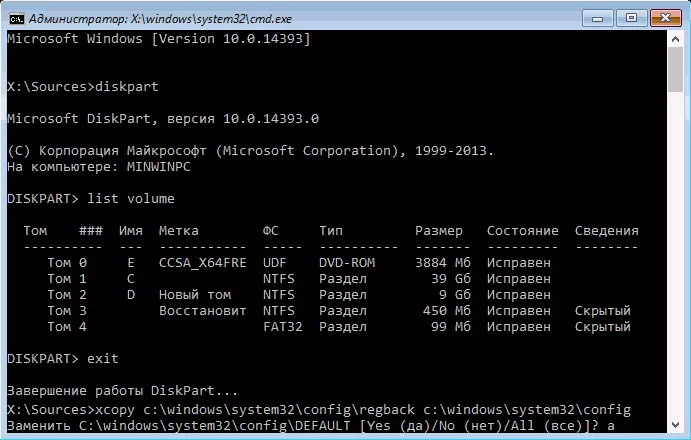
Μετά την ολοκλήρωση της εκτέλεσης της εντολής, όλα τα αρχεία μητρώου θα αντικατασταθούν με τα αντίγραφα ασφαλείας: Μπορείτε να κλείσετε τη γραμμή εντολών και να επανεκκινήσετε τον υπολογιστή για να ελέγξετε αν τα Windows 10 έχουν αποκατασταθεί.
Πρόσθετοι τρόποι αποκατάστασης του μητρώου
Εάν η περιγραφείσα μέθοδος δεν λειτουργεί και δεν χρησιμοποιήθηκε κάποιο λογισμικό τρίτων για τη δημιουργία αντιγράφων ασφαλείας, τότε παραμένουν μόνο πιθανές λύσεις:
- Χρησιμοποιώντας σημεία ανάκτησης των Windows 10 (περιέχουν ένα αντίγραφο ασφαλείας του μητρώου, αλλά από προεπιλογή έχουν πολλά άτομα με ειδικές ανάγκες).
- Επαναφορά των Windows 10 στην αρχική κατάσταση (συμπεριλαμβανομένης της αποθήκευσης δεδομένων).
Μεταξύ άλλων, στο μέλλον μπορείτε να δημιουργήσετε το δικό σας μητρώο δημιουργίας αντιγράφων ασφαλείας. Για να το κάνετε αυτό, αρκεί να εκτελέσετε τα ακόλουθα απλά βήματα (η ακόλουθη μέθοδος δεν είναι η καλύτερη και υπάρχουν προαιρετικές, ανατρέξτε στην ενότητα Πώς να δημιουργήσετε ένα αντίγραφο ασφαλείας του μητρώου των Windows):
- Εκτελέστε τον επεξεργαστή μητρώου (πατήστε WIN + R, εισάγετε Regedit).
- Στον Επεξεργαστή Μητρώου, στο αριστερό παράθυρο, επιλέξτε "Υπολογιστής", κάντε κλικ σε αυτό με το δεξί κουμπί του ποντικιού και επιλέξτε το στοιχείο μενού "Εξαγωγή".
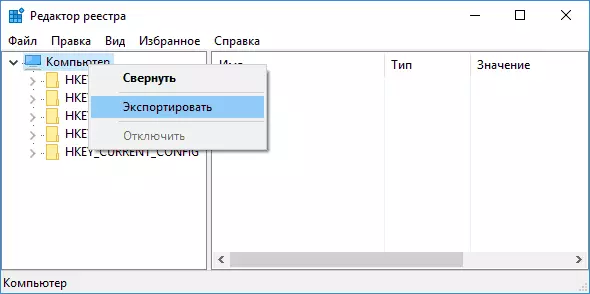
- Καθορίστε τη θέση του αρχείου.
Αποθηκεύστε το αρχείο με επέκταση .reg και θα είναι το μητρώο δημιουργίας αντιγράφων ασφαλείας. Για να πραγματοποιήσετε δεδομένα από αυτό στο μητρώο (ακριβέστερα, συνδυάστε με το τρέχον περιεχόμενο), αρκεί μόνο να κάνετε κλικ σε αυτό δύο φορές (δυστυχώς, πιθανότατα, μέρος των δεδομένων δεν θα μπορέσει να γίνει). Ωστόσο, πιο λογικός και αποτελεσματικός τρόπος, πιθανώς, είναι να επιτρέψει τη δημιουργία σημείων ανάκτησης των Windows 10, τα οποία θα περιέχουν, συμπεριλαμβανομένου του κλειδιού μητρώου εργασίας.
